Come generare un BOM (Bill of Materials) da KiCad
Generare una BOM da KiCad in formato CSV è semplice, ma poiché ci sono molti modi per farlo utilizzando vari plugin, le cose possono a volte diventare confuse.
Il modo più semplice è farlo da PCBnew. Una volta avviato PCBnew e importato il tuo netlist in esso, clicca su "File", poi su "Fabrication Outputs" e scegli "BOM File".
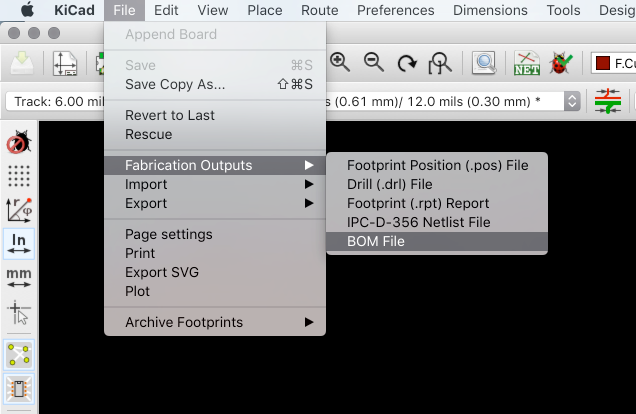
Quando richiesto, conferma il nome del file. Questo produrrà un file CSV (Valori Separati da Virgola, ma KiCad usa effettivamente i punti e virgola per separare i campi), dove le colonne saranno:
"Id";"Designator";"Package";"Quantity";"Designation";"Supplier and ref";
Questo è ciò che PartsBox importerà volentieri per te nel piano gratuito Hobbyist/Maker. I piani a pagamento includono modelli di importazione per altri programmi CAD, così come un importatore personalizzato che permette qualsiasi mappatura di colonne.